2020PR 修剪监视器模式
2020PR 修剪监视器模式
修剪监视器模式
当视频进行粗剪后,通常在素材与素材的交接位置 会出现连接不一致的现象,此时应进行边线的修剪。当 对粗剪素材两端端点迸行编辑设置时,可以看出在正常状态下选中素材后,只能将粗剪的素材在结束位置向右侧拖曳把视频拉长,如图所示;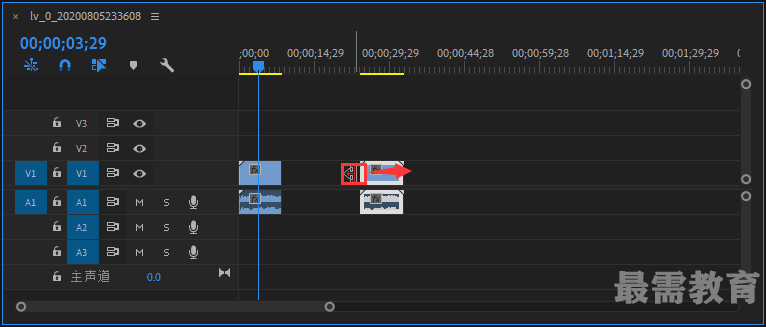
但在素材的起始位置将素材向左侧拉曳时素材不发生任何变化。
这时需要切换到修剪监视器模式,便于对素材的精准剪辑。单击工具箱中的(波纹编辑工具)按钮, 将光标移动到想要修剪的素材上方的起始位置处,当光标改变时,按住鼠标左键向左侧拖动,如图所示。
此时【节目监视器】面板中素材呈现双画面效果。释放鼠标后素材变长。
在修剪监视器模式下,与编辑线上的两段视频前后交接后,并且粗剪的前部分素材结束部分有剩余和后部 分素材开始部分有剩余时.可使川波纹编辑工具改变素材时长,且总时长不变。
在工具箱中长按(波纹编辑工具)按钮,此时在弹出的工具组中选择 (滚动编辑工具)按钮,然后将 光标放在【时间轴】面板中两个索材的交接位置,按住鼠标左键向左或向右移动.改变这两个素材的持续时间. 此时【节目监视器】而板中呈现双画面状态。在【时间轴】面板中改变单个素材时长吋,总时长不变。
继续查找其他问题的答案?
-
2020-12-14131次播放
-
2020-12-1419次播放
-
2020-12-145次播放
-
2020-12-1462次播放
-
2020-12-1411次播放
-
2020-12-1434次播放
-
2020-12-1211次播放
-
2020-12-125次播放
-
2020-12-129次播放
-
2020-12-1211次播放
 影视动画剪辑师——杨紫红
影视动画剪辑师——杨紫红
 湘公网安备:43011102000856号
湘公网安备:43011102000856号 

点击加载更多评论>>